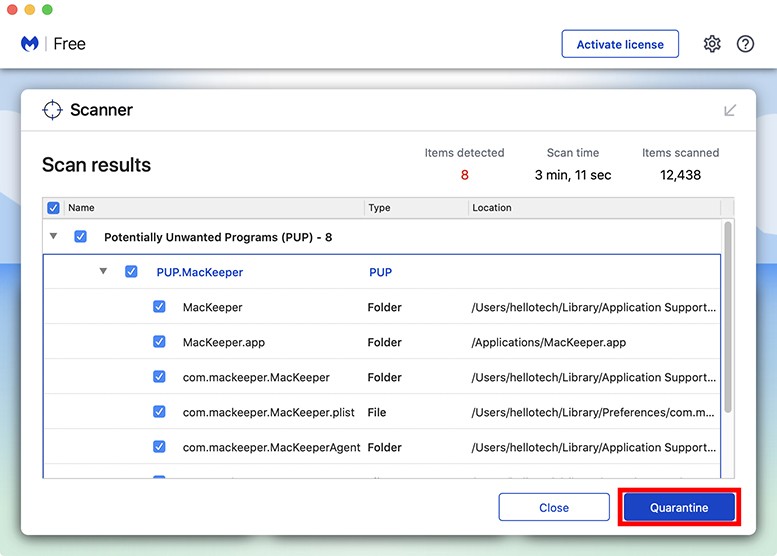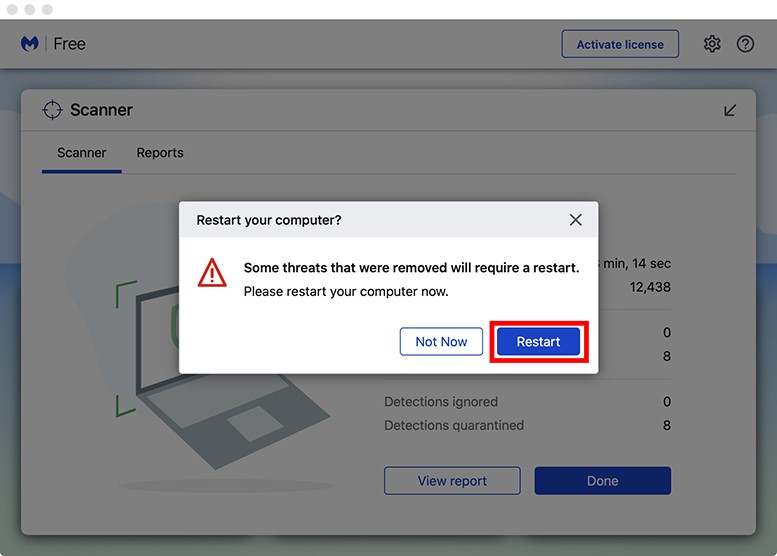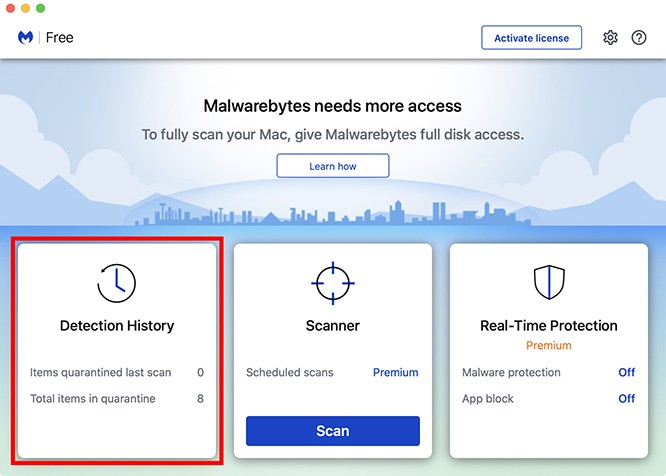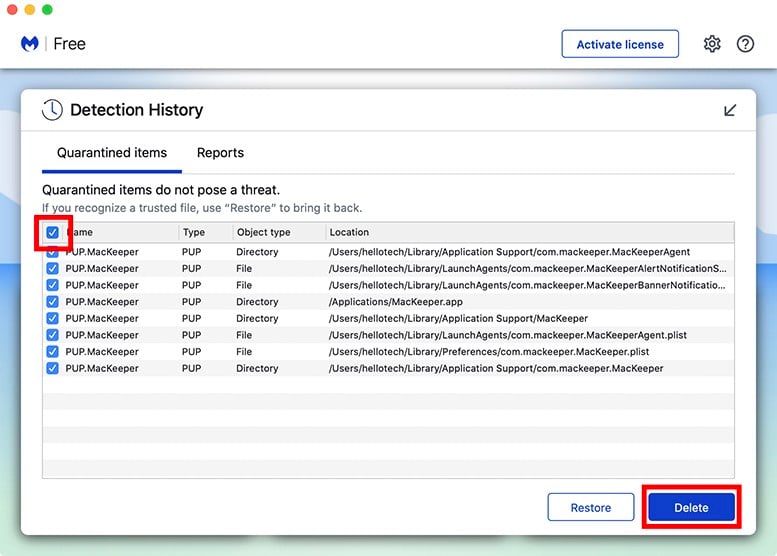Cómo encontrar y eliminar el malware de tu Mac

El malware (abreviatura de software malicioso) es cualquier tipo de software que se diseña a propósito para dañar el ordenador o robar sus datos confidenciales, como sus datos bancarios. Aunque los Macs solían estar mejor protegidos contra el malware que los PCs con Windows, eso ha cambiado en los últimos años. Si te preocupa tu seguridad, aquí te explicamos cómo encontrar y eliminar el malware de tu Mac.
¿Pueden los Macs tener malware?
Sí, los Macs pueden tener malware. Puedes instalar malware en tu Mac visitando sitios web no seguros, haciendo clickk en enlaces de correos electrónicos sospechosos, y más. De hecho, ya que más y más gente está usando Mac en estos días, los ciberdelincuentes ahora apuntan más a los Mac que a Windows PCs.
Los Apple siempre están actualizando su sistema de seguridad para fortalecer tu Mac y mantener alejado el malware. Pero el malware siempre encuentra un camino a través del sistema de seguridad. Por lo tanto, es una buena idea descargar un programa anti-malware para encontrar cualquier malware que se esconda en tu ordenador y lo puedas eliminar.
Cómo encontrar malware en tu Mac
Si sospechas que tu Mac tiene malware, deberías descargar un anti-malware. Hay varios programas antimalware que puedes usar para encontrar malware en tu Mac, uno de los que te puedo recomendar, y que he usado anteriormente en Malwarebytes.
Te explico a continuación como instalarlo.
- Ve a malwarebytes.com y haz clickk en Descarga gratuita. También puedes pagar por una versión premium de la aplicación que comprobará constantemente la existencia de malware en segundo plano y lo detendrá antes de que pueda dañar tu Mac.
- Luego haga click en Permitir en el aviso que aparecerá. La aplicación comenzará entonces a descargarse. Si no ves este mensaje, desplácete por la página y haga click en “haga click aquí”.
- Abre el archivo descargado. Debería llamarse “Malwarebytes-Mac…” Lo puedes encontrar en la carpeta de descargas en la parte inferior derecha de tu pantalla.
- Sigue las instrucciones en pantalla para instalar la aplicación. Tendrás que introducir tu contraseña de Mac (la misma que usas para entrar en tu Mac) para instalar la aplicación.
- Una vez instalada la aplicación, haz clickk en “Get Started” y responde a las preguntas que se te hagan. Si no quieres pagar por la versión premium, asegúrate de hacer clickk en Usar Malwarebytes Free. Se te pedirá que introduzcas tu dirección de correo electrónico, pero en su lugar puedes hacer clickk en Abrir Malwarebytes gratis.
- Luego haga click en Escanear. Los Malwarebytes buscarán entonces a través de tu ordenador todas las amenazas que puedan encontrar. Esto puede llevar un tiempo, dependiendo del tamaño de tu ordenador y de la cantidad de malware que encuentre la aplicación.
- A continuación, haga click en Cuarentena si se encuentra algún malware. Esto evitará que esas aplicaciones se ejecuten en tu Mac. También puedes deseleccionar las aplicaciones que quieras seguir ejecutando. Cualquier programa que esté en cuarentena se eliminará automáticamente después de 90 días de forma predeterminada. Puedes cambiar el período de tiempo haciendo click en el icono con forma de engranaje en la esquina superior derecha de la página de inicio.
- Por último, haz click en Reiniciar si se le pide.
Cómo eliminar el malware de tu Mac utilizando MalwareBytes
Si encontraste malware durante un análisis con MalwareBytes, puedes eliminar manualmente los archivos en cuarentena por
yendo a Historia de la detección. A continuación, selecciona los archivos que desea eliminar, y luego haga click en Borrar.
- Abre MalwareBytes y haz clickk en Historial de detección.
- Seleccione los elementos que desea eliminar bajo Elementos en cuarentena. Puedes seleccionar todos los archivos haciendo click en el cuadro situado en la parte superior de la lista junto a Nombre.
- Finalmente, haz click en Borrar.
Si ya sabes que hay aplicaciones maliciosas instaladas en tu Mac, puedes eliminarlas manualmente.
Ahoora que ya sabes cómo encontrar y eleminiar malware en tu Mac, revisa este artículo acerca de cómo mantenerte a salvo en Internet.